Você já se perguntou por que todo mundo está falando sobre Twitter Spaces na internet? Quer saber o que é o Twitter Spaces e como usá-lo?

Semelhante ao Clubhouse, o Twitter Spaces são salas de bate-papo por voz dentro do Twitter. Neste artigo, explicaremos tudo o que você precisa saber sobre o novo recurso do Twitter e mostraremos como usá-lo passo a passo.
O que são espaços do Twitter?
O Twitter Spaces (ou “Spaces”) é o recurso mais recente do Twitter que permite que você tenha uma conversa ao vivo com outros usuários na plataforma. Qualquer pessoa no Twitter pode entrar em um espaço para ouvir, mas nem todos os usuários podem falar.
O Anfitrião cria e determina quem pode falar em seu Espaço. Assim, se você criar um Space, poderá convidar usuários para participar do seu Space como palestrantes. Outras opções incluem permitir que as pessoas que você segue falem ou permitir que todos no Twitter sejam palestrantes. Você pode ter até 11 alto-falantes, incluindo você como Host.
De onde veio a ideia?
Qualquer pessoa que já tenha usado o Clubhouse notará de onde veio a inspiração para o Twitter Spaces. O Clubhouse é um aplicativo de sala de voz exclusivo para iOS lançado no ano passado. Desde que começou a ganhar popularidade, o Twitter decidiu competir com este aplicativo de bate-papo por áudio com o Twitter Spaces.
De um modo geral, não é incomum que as plataformas de mídia social introduzam novos recursos que já existem em algum outro aplicativo. As frotas do Twitter são muito semelhantes às histórias do Instagram, embora existam algumas pequenas diferenças.
O mesmo se aplica ao Twitter Spaces e ao Clubhouse. A interface e a funcionalidade do Clubhouse são quase idênticas no Twitter Spaces. Além disso, o Twitter lançou o Spaces em versão beta menos de um ano após o lançamento do Clubhouse. Portanto, é seguro dizer que o Twitter Spaces é uma alternativa mais acessível ao Clubhouse.
Que tipo de engajamento posso esperar nos espaços do Twitter?
Como o Twitter Spaces é baseado em áudio, você pode interagir com outros usuários em uma conversa ao vivo. Seus seguidores verão em suas frotas quando você estiver hospedando um espaço. Eles podem participar como palestrantes ou ouvintes, dependendo das permissões de palestrante que você definiu para o seu espaço.
Todos os participantes do seu Espaço podem enviar reações de emoji que todos podem ver por um curto período. Você também pode receber uma solicitação de um ouvinte para ingressar no seu Espaço como palestrante. Assim, você pode dar-lhes permissão para falar ou ignorar seu pedido.
Como usar os Espaços do Twitter?
Agora que você sabe mais sobre o Twitter Spaces, vamos ver como você pode usar esse recurso no seu dispositivo. Orientaremos você por um guia rápido e mostraremos todas as opções que você tem como host e como ouvinte.
Junte-se a um espaço
Na barra superior onde as Frotas estão localizadas, você verá quando alguém criou um Espaço. Ele aparecerá como um único ícone de Frotas com a pequena marca de Espaços ou dois ícones de Frotas mesclados em uma barra roxa piscando. Se houver mais de dois alto-falantes em um espaço, você verá o número total de alto-falantes (por exemplo, +3) que indica quantos alto-falantes adicionais estão participando desse espaço.
Portanto, se você deseja ingressar em um espaço, siga estas etapas:
- Abra o aplicativo do Twitter.

- Toque no espaço na barra de frotas.

- Toque em "Participar deste espaço".

Sucesso! Agora você pode ouvir os palestrantes no espaço ao qual você se juntou. Eles são rotulados como "Speaker". O pequeno ícone de onda sonora permite que você saiba quem está falando naquele momento. Você também verá outros ouvintes no Espaço.
Solicitar acesso para ingressar como palestrante
Depois de ingressar em um espaço como ouvinte, você pode pedir ao host para deixá-lo falar. Tudo o que você precisa fazer é solicitar o acesso dentro do Espaço e esperar que o Host aceite sua solicitação.
- Depois de ingressar em um espaço, toque em "Solicitar".

- Ative a opção "Permitir acesso ao microfone".

- Toque em "OK".
- Ative a opção "Compartilhar legendas".
- Toque em "OK".
- Toque em "Participar deste espaço".
Observação: Você verá "Solicitação enviada" no canto inferior esquerdo da tela.
Agora você precisa aguardar a aprovação do Host. Depois de entrar, você pode começar a conversar com outros palestrantes.
Acessar configurações adicionais
O Twitter permite que você personalize sua experiência no Space. Você pode acessar configurações adicionais tocando nos três pontos na parte inferior. A partir daqui, você pode fazer o seguinte:
- Denuncie o Space se você acredita que é contra as regras do Twitter

- Ativar e desativar transcrições para o Space
- Ver regras e diretrizes sobre o Spaces
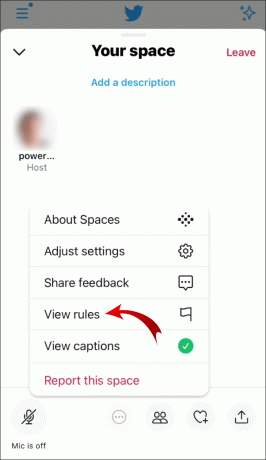
- Compartilhe comentários sobre o Spaces

Observação: Ao tocar em "Ajustar configurações", você também poderá ativar e desativar as transcrições aqui.
Enviar reações de emoji
Mesmo sendo um ouvinte, isso não significa que você deva ser um participante passivo do Espaço. Você pode enviar reações que tanto os palestrantes quanto os ouvintes podem ver.
Toque no ícone de coração na parte inferior da tela e escolha uma reação. O emoji em que você tocou aparecerá por alguns segundos sobre sua foto de perfil no Espaço e depois desaparecerá.
Compartilhe um espaço com outros usuários
A última opção que você tem como ouvinte é compartilhar um espaço. Você pode convidar usuários via DM, compartilhar o espaço via Tweet ou copiar o espaço e enviá-lo para qualquer pessoa. Os usuários convidados podem entrar no Espaço para que vocês possam ouvir juntos.
Criar um espaço
Criar um Espaço é o mesmo que criar um Tweet ou Frota normal. Há duas maneiras de você fazer isto.
- Toque e segure o botão "Escrever".

- Toque no ícone Espaços.

- Defina as permissões de fala para os usuários. (Observação: você pode alterar isso depois de criar seu espaço).
- Toque em “Inicie seu espaço”.

Observação: Seu microfone será automaticamente silenciado. Toque no ícone do microfone para ativá-lo.
Ótimo! Agora você é o Anfitrião do seu Espaço.
A segunda forma de criar seu Espaço é através de Frotas.
- Na barra Fleets, toque na sua foto de perfil.
- Deslize para a esquerda e toque em "Espaços".
- Escolha quem pode falar no seu Espaço.
- Toque em “Inicie seu espaço”.
Gerencie seu espaço
Enquanto você espera que outros palestrantes participem, há várias coisas que você pode fazer.
Toque em “Adicionar uma descrição” e digite algumas palavras que melhor descrevam seu espaço. Isso permitirá que os ouvintes e outros palestrantes saibam sobre o tema do seu Espaço.
Além disso, o Twitter permite que você altere as permissões de fala dentro do seu Espaço. Você pode fazer isso da seguinte maneira:
- Toque nos três pontos na parte inferior da tela.

- Vá para "Ajustar configurações".

- Escolha quem tem permissão para falar em seu Espaço.

Ao lado do ícone de configurações, você verá o ícone "alto-falantes". Se você deseja convidar usuários para participar do seu espaço como palestrantes, toque neste ícone e insira seus identificadores do Twitter. Eles receberão seu convite e poderão entrar no seu Espaço.
Termine seu espaço
Como você é o Anfitrião, você pode encerrar seu Espaço a qualquer momento. No entanto, lembre-se de que isso encerrará a conversa para todos os palestrantes e ouvintes do seu Espaço.
Ainda assim, se você deseja encerrar seu Espaço, pode fazer isso em duas etapas rápidas:
- Toque em "Sair".

- Toque em "Sim, terminar".

Twitter Spaces é o mesmo que Clubhouse?
A função principal do Twitter Spaces e do Clubhouse é a mesma. Ambos permitem que os usuários entrem em salas de bate-papo por áudio e participem de conversas ao vivo.
No entanto, há uma diferença fundamental entre as duas plataformas.
O Clubhouse é um aplicativo, enquanto o Twitter Spaces é apenas um recurso dentro do aplicativo do Twitter. Mais importante ainda, o Spaces compreende um conjunto de funcionalidades modificadas do Clubhouse e as entrega ao Twitter de forma compacta. É essencialmente um aplicativo dentro de um aplicativo.
Além disso, o Twitter Spaces permite que todos participem. Você pode enviar uma reação de emoji mesmo que não seja um locutor. Isso permite que você dê um feedback que todos no Espaço possam ver.
Outros recursos úteis no Twitter Spaces incluem compartilhamento de tweets, ativação de transcrições e localização mais rápida do perfil de alguém no Twitter. Afinal, os usuários do Clubhouse costumam convidar outras pessoas para suas salas de bate-papo via Twitter.
Por fim, o Clubhouse está disponível apenas para usuários do iOS, enquanto os usuários do Android e do iOS podem acessar o Twitter Spaces no aplicativo do Twitter. A versão para desktop do Twitter Spaces estará disponível, embora não haja uma data oficial de lançamento.
Abra algum espaço
O Twitter sempre girou em torno do compartilhamento de informações, notícias e ideias, então o Twitter Spaces é um passo na direção certa. O novo recurso de bate-papo por áudio permite que os usuários compartilhem informações de uma nova maneira e em tempo real. Além disso, qualquer pessoa que entrar na conversa para ouvir pode enviar reações de emoji, para que os palestrantes possam receber feedback instantâneo. Eles podem até pedir ao Anfitrião para permitir que eles falem e agreguem valor à discussão.
Esperamos que você tenha achado nosso guia sobre como usar o Twitter Spaces útil. Como você aprendeu, pode entrar no Space de qualquer pessoa e ouvir o bate-papo ao vivo. Se você deseja ter uma discussão pública sobre um tópico de sua escolha, considere criar seu próprio Espaço.
O que você acha do Twitter Spaces? Você acha que é melhor que Clubhouse? Sinta-se à vontade para nos informar nos comentários abaixo.




